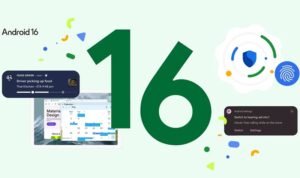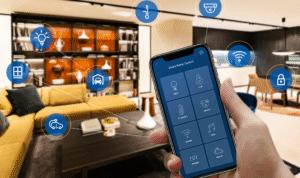Rembangnews.com – Berikut cara agar WiFi pribadi tidak dipakai orang lain.
Di zaman sekarang, kebutuhan internet bukan lagi kebutuhan tersier.
Hampir semua masyarakat Indonesia membutuhkan internet demi menunjang pekerjaan maupun sekolah.
Makanya tak jarang apabila banyak masyarakat Indonesia yang memasang WiFi di rumah atau pribadi.
Namun, hal tersebut banyak disalahgunakan oleh orang lain.
Banyak orang yang mencoba memakai WiFi orang lain tanpa seizin orang tersebut.
Berikut adalah beberapa tips untuk mencegah agar WiFi rumah kita tidak dipakai oleh orang lain menurut Teknologi.id :
Cara Memblokir Mac Address Perangkat Tidak Dikenal
Mac Address merupakan adalah alamat fisik unik yang diberikan ke setiap perangkat untuk mengidentifikasi perangkat pada jaringan lokal (LAN). Periksa Mac Address yang terhubung ke WiFi untuk mengetahui berbagai perangkat yang terhubung dengan jaringan. Cara untuk memeriksa sekaligus memblokir perangkat yang tidak diketahui yaitu:
- Masuk ke Admin Router WiFi melalui browser
- Masuk ke Security
- Aktifkan tabel Mac Filtering Enable
- Pilih “Blacklist”
- Pilih “Add Device”
- Ketik Mac Address yang tidak dikenal
- Masukkan “0” dan “0” pada kolom Start Time, juga “24” dan “0” pada kolom End Time
- Klik “Disable”
Cara Menyaring Alamat Mac Address
Selain memblokir Mac Address yang tidak dikenal, pengguna dapat melakukan filtrasi pada alamat Mac yang tersambung ke jaringan WiFi.
- Ketik alamat IP router pada browser
- Masukkan username dan password. Biasanya, route menggunakan “admin/admin” atau “admin/password” sebagai username dan password
- Pilih “Security”
- Pilih “Firewall”
- Pilih “Mac Address”
- Klik “Enable”
- Tambahkan alamat Mac yang sudah ditentukan untuk mengakses WiFi melakui tombol “Add”
- Klik “Apply”
Untuk memastikan perangkat Mac telah tersaring, kamu dapat melakukan restart pada jaringan WiFi.
Cara Menyembunyikan Jaringan WiFi
- Masuk ke aplikasi layanan internet
- Pilih “Network”
- Pilih SSID settings
- Submit, agar nama WiFi tidak ditampilkan dalam pencarian jaringan di perangkat.
Perlu diketahui bahwa cara ini dapat berbeda-beda tergantung dengan penyedia layanan internet yang digunakan.
Cara Mengganti Password WiFi
Sebelum mengganti password WiFi, pastikan perangkat telah terhubung ke jaringan WiFi. Cara lainnya adalah menggunakan koneksi kabel Ethernet pada router.
- Ketik alamat IP router pada browser
- Masukkan username dan password. Biasanya, router menggunakan “admin/admin” atau “admin/password” sebagai username dan password
- Pilih menu yang berkaitan dengan pengaturan. Biasanya tertulis “Wireless”, “WiFi”, atau “Network”
- Pilih kolom yang berkaitan untuk mengganti password. Biasanya tertulis “Password”, “Passphrase”, “Wireless Key”, atau “Pre-Shared Key”
- Masukkan password terbaru. Gunakan kombinasi angka dan huruf, serta pemakaian huruf kapital agar jaringan WiFi memiliki password yang kuat
- Simpan password terbaru.
Untuk memastikan password yang baru telah terhubung, kamu dapat melakukan restart pada jaringan WiFi.
Cara Mematikan Fitur WPS Pada Wireless Router
Terdapat cara lain untuk tersambung ke jaringan WiFi tanpa menggunakan password. Cara tersebut dapat dilakukan dengan menggunakan WPS (WiFi Protected Setup). Mematikan WPS menjadi langkah baik untuk meningkatkan keamanan jaringan WiFi. Sebelum mematikan fitur tersebut, pastikan perangkat telah terhubung ke jaringan WiFi.
- Ketik alamat IP router pada browser
- Masukkan username dan password. Biasanya, route menggunakan “admin/admin” atau “admin/password” sebagai username dan password
- Pilih menu yang berkaitan dengan pengaturan WPS. Biasanya tertulis “Wireless”, “WiFi”, atau “Network”
- Pilih opsi untuk menonaktifkan fitur WPS. Biasanya tertulis “Disable” atau “Off”
- Simpan pengaturan terbaru.
Untuk memastikan fitur WPS telah tidak aktif, kamu dapat melakukan restart pada jaringan WiFi.